
PLC的配置选项可以通过一组选项卡设置:
(1)基本信息 包括名称和说明文字,描述配置文件,以便其可以在未来使用。
(2)尺寸 允许通过一个可定义的字段修改PLC轮廓的大小。
提示
PLC的预览区域设置在对话框的上半部分中显示,可以通过单击面板拖动或缩放。
(3)标注 为整个PLC的属性信息,块可以被替换、修改或删除。这些块包含属性,可以插入到PLC用户可定义的轮廓位置。
(4)布局 在图纸中定义PLC的插入位置,专门用于自动生成PLC图纸。
(5)连接点 分为两块,可以替换、修改或删除,这些块包含单个PLC端子连接点属性。
(6)回路 分为两块,用于PLC通道,可以替换、修改或删除。这些块根据回路的类型包含单个PLC通道属性。另外,可以设置一个默认宏块在SOLIDWORKS Electrical中,用于每个回路类型。
(7)附件 使用字段自动填充生成到PLC图纸中。

步骤8 PLC配置
单击【工程】/【配置】/【PLC图纸】,选择【应用程序设置】下的粗体,如图9-6所示,并单击【添加到工程】。

图9-6 PLC配置
步骤9 配置属性
单击【工程配置】下的配置文件并单击【属性】。更改【基本信息】的名称为Tutorial Example。单击【回路】,并在【回路类型】下拉选项中选择【PLC数字量输入】,在【方向】下拉选项中选择【图纸上方】。
步骤10 编辑通道符号(www.xing528.com)
如图9-7所示,在对话框左下角的【符号在顶部】中单击【编辑】图标 。
。
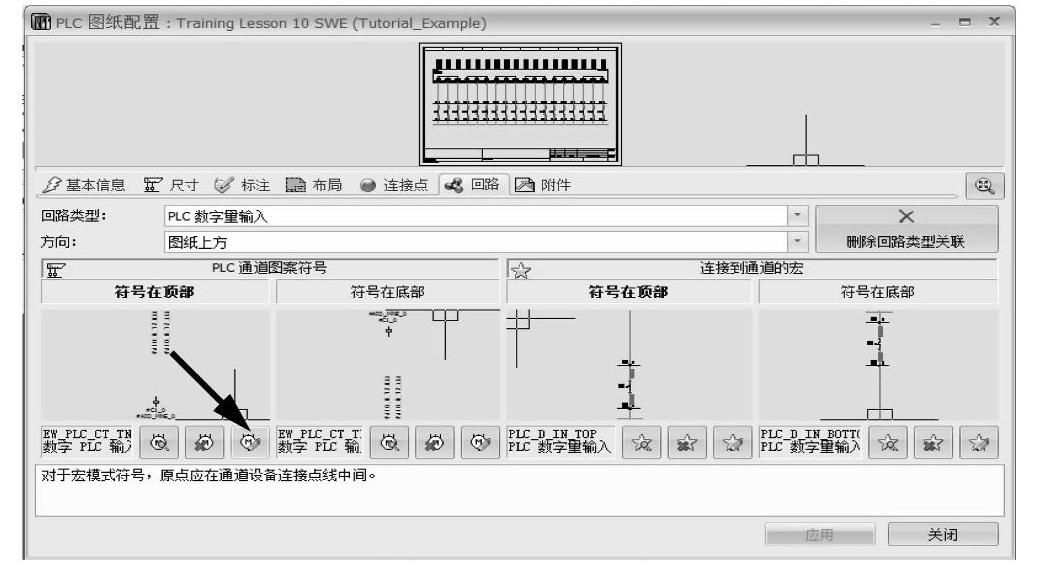
图9-7 PLC配置

图9-8 移动属性开关位置
单击【应用】和【关闭】,【关闭】审阅的符号。移动属性开关位置#C_CH_ADDR_0和#AIO_MNE_0,如图9-8所示。【关闭】符号并单击【是】保存更改。
步骤11 更新PLC符号
右键单击PLC,在弹出的菜单中单击【符号】/【更新】并在弹出的对话框中单击【重新绘制PLC符号】更新到PLC中,如图9-9所示。
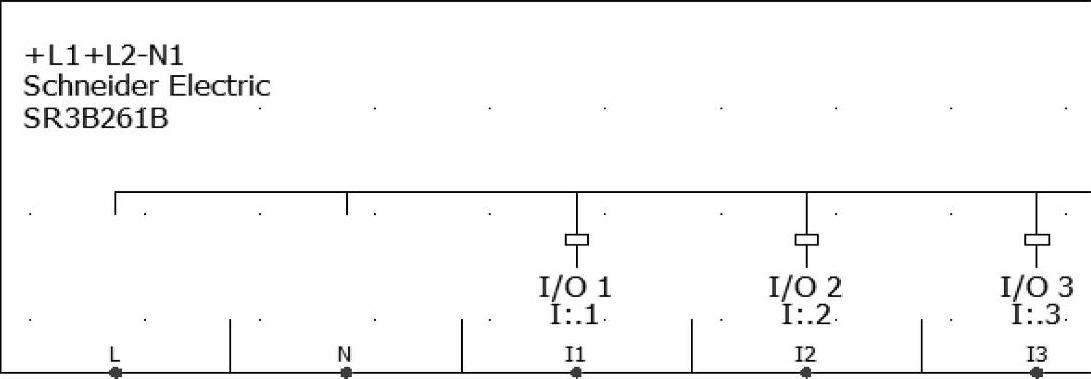
图9-9 更新PLC符号
步骤12 绘制单线
单击【绘制单线】 ,选择“~24V-24V AC”,绘制如图9-10所示始于L的连接线。
,选择“~24V-24V AC”,绘制如图9-10所示始于L的连接线。
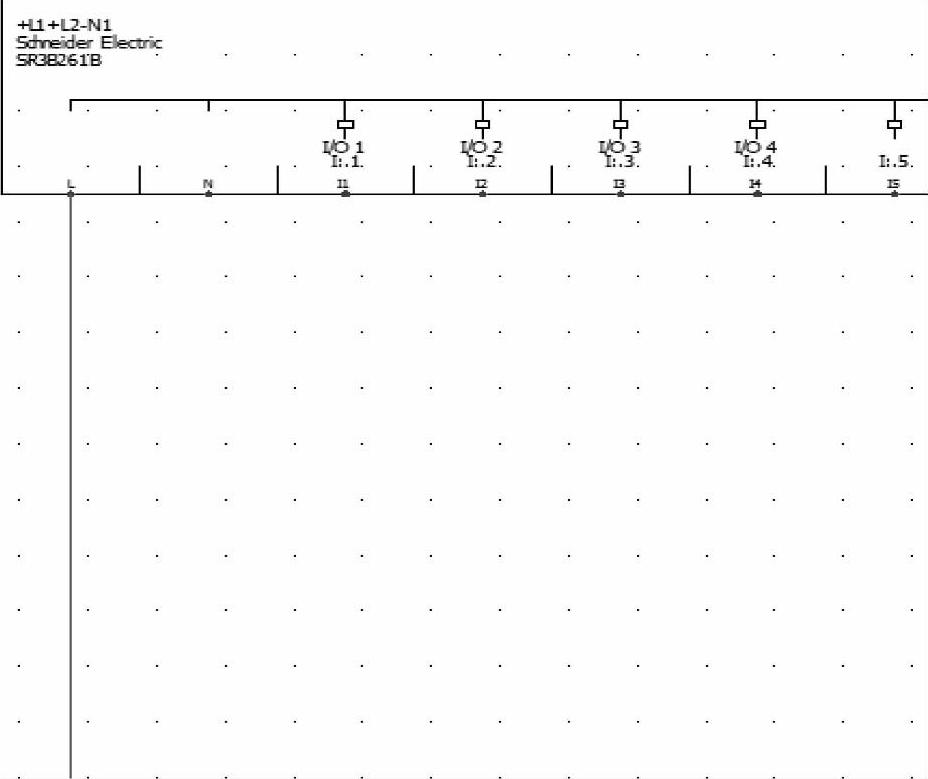
图9-10 绘制单线
注意
参见绘制单线一章。
免责声明:以上内容源自网络,版权归原作者所有,如有侵犯您的原创版权请告知,我们将尽快删除相关内容。




